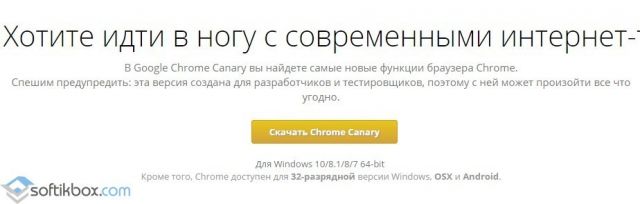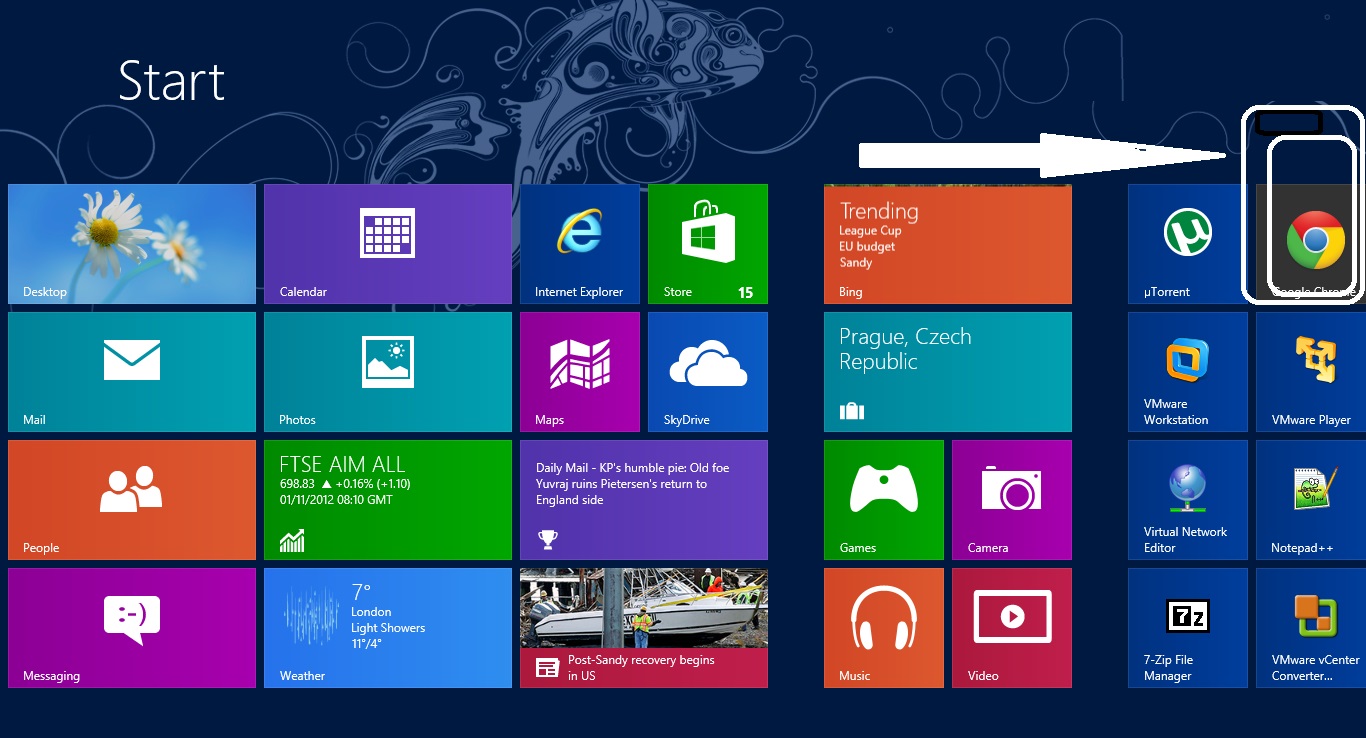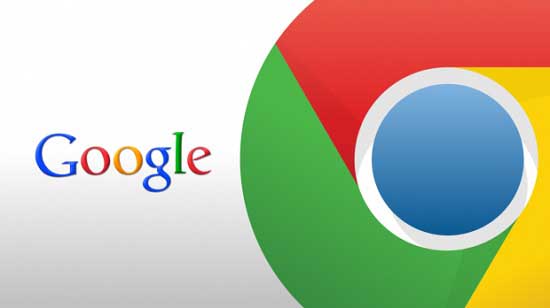Как работать с режимом инкогнито в браузере Google Chrome. Хром режим инкогнито
Как отключить режим инкогнито в Chrome ⋆ LIFESERVICE
Столкнулся тут с необычной просьбой: «А можешь убрать режим инкогнито в браузере Google chrome?», он же режим начальной приватности. Странная просьба, конечно, ведь по сути такое действо не решает ни какую проблему. Но раз задача поставлена, значит требует выполнения. Для начала немного теории, чтобы запустить режим приватности, воспользуйтесь сочетанием клавиш Ctrl+Shift+N, нажмите на три точки в верхнем правом углу браузера и выберете соответствующий пункт. А вот что об этом говорит сам Google:
- Ваши действия в режиме инкогнито недоступны другим пользователям устройства.
- Chrome не сохраняет историю просмотров и информацию из форм. Файлы сookie и данные сайтов удаляются, когда вы выходите из режима инкогнито.
- Вы можете одновременно запускать окна в обычном режиме и инкогнито, а также переключаться между ними. Режим инкогнито действует только для открытых в нем страниц.
Кто может видеть ваши действия
Браузер Chrome не сохраняет информацию о веб-страницах, которые вы посещаете в режиме приватности.
Однако доступ к информации о ваших действиях могут получить:
- веб-сайты, которые вы посетили (включая просмотренную рекламу и ресурсы, которыми вы воспользовались на этих сайтах).
- администратор вашей организации или владелец сети, которую вы используете;
- ваш интернет-провайдер.
Как все же отключить
Есть два пути сделать это — отредактировать реестр или воспользоваться специальной программкой IncognitoGone, которая отключает приватный режим не только в chrome, но и в Internet Explorer и Microsoft Edge.
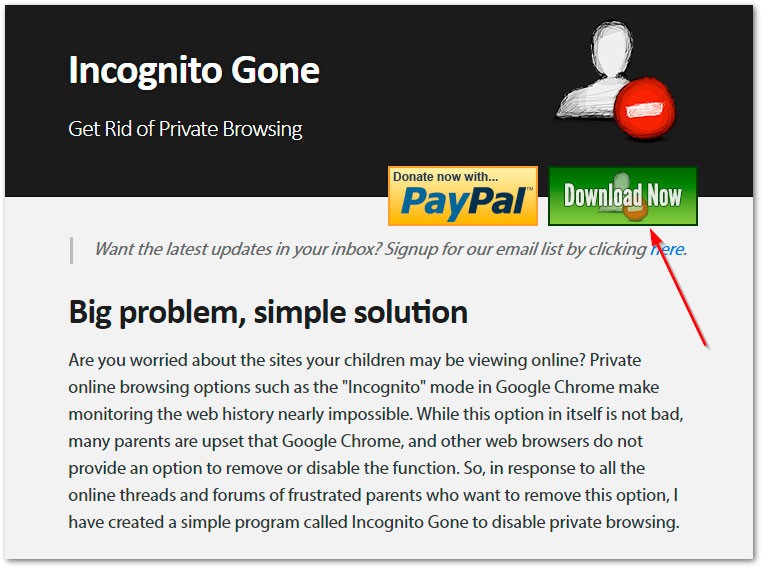
Вы перейдете в репозиторий где хранятся версии утилиты.

После перехода на Github и скачивания IncognitoGone.exe скорее все ваш браузер, не позволит вам просто так скачать.

Нажмите CTRL+J или перейдите в загрузки Google chrome и нажмите Сохранить.

От вас требуется минимум действий: скачать, запустить и выбрать пункт Disable напротив нужного браузера. Потом согласиться с действием два раза и этот пункт пропадет из меню. Конечно, после переустановки режим вернется, оставьте программу и запускайте ее по мере необходимости.
 Второй вариант для более продвинутых пользователей, здесь потребуется отредактировать реестр. По сути, создается или изменяется параметр IncognitoModeAvailability в зоне безопасности Policies. Чтобы начать нажмите Win+R и введите regedit, затем пройдите по пути:
Второй вариант для более продвинутых пользователей, здесь потребуется отредактировать реестр. По сути, создается или изменяется параметр IncognitoModeAvailability в зоне безопасности Policies. Чтобы начать нажмите Win+R и введите regedit, затем пройдите по пути:
HKEY_LOCAL_MACHINE\SOFTWARE\Policies\Google\Chrome
Если такого раздела нет, его нужно создать. Для этого кликнуть по разделу Policies правой кнопкой мыши и выбрать создать раздел, называем его Google. По такой же аналогии внутри папки Google создаем раздел Chrome.

Уже в разделе Chrome создаем параметр DWORD (32 бита) под именем IncognitoModeAvailability и присваиваем ему значение 1.
Весь процесс показан на видео.
Осталось перезагрузить компьютер, чтобы изменения вступили в силу. Если вы все сделали правильно, то пункта открыть окно в режиме инкогнито не будет. Удачи! Хотите больше приватности и избавления от слежки, смотрите эту статью.
Режим инкогнито всегда
Если же вы хотите использовать браузер хром всегда в режиме инкогнито, тогда вам пригодится этот рецепт. Жмём правой кнопкой по ярлыку и открываем его «Свойства». В строчке «Объект» добавьте в конце -incognito, сохраните изменения. Готово! Теперь по этому ярлыку браузер всегда будет запускаться в режиме анонима.
lifeservice.me
Что такое режим инкогнито в браузере Google Chrome
В прошлом уроке я рассказывал вам как можно изменить тему оформления в браузере Google Chrome. В этом уроке расскажу вам что такое режим инкогнито в браузере Google Chrome и как его включить.
Режим инкогнито - это специальный режим браузера, при котором пользователь не оставляет никаких следов работы в браузере.
Для того, чтобы включить режим инкогнито, необходимо в правом верхнем углу браузера нажать на кнопку в виде трех полос. Затем из выпадающего списка выбрать пункт "Новое окно в режиме инкогнито". Также, вы можете включить этот режим сочетанием клавиш Ctrl + Shift + N.

После этого вы увидите новое окно браузера со специальным значком, который будет означать, что вы находитесь в режиме инкогнито.

Что именно позволяет режим инкогнито:
- В режиме инкогнито открываемые веб-страницы и скачиваемые файлы не сохраняются в истории просмотров и загрузок.- Все новые файлы cookie удаляются после закрытия окон, открытых в режиме инкогнито.
По сути, все пароли, которые вы сохраните в браузере, все страницы, которые вы посетили, все будет удалено, как будто вы и не открывали его. Как только вы закроете это окно, все будет сразу же удалено.
Здесь есть одно но. При работе в режиме инкогнито не сохраняется информация о вашей работе в браузере, но не на сайтах, которые вы посещаете - это раз. Второй момент, о котором необходимо помнить - это то, что все файлы, которые вы скачиваете на компьютер удалены не будут и останутся в той папке, которую вы указывали при загрузке. Поэтому не забывайте подчищать за собой все следы ;)
На этом наверное все, если будут вопросы, то задавайте их в комментариях. В следующем уроке поговорим о работе с вкладками в браузере google chrome.
Не забудьте поделиться ссылкой на статью ⇒

В этом уроке покажу как обновить Яндекс браузер до последней версии.
Читать полностью
"Сайт может угрожать безопасности вашего компьютера" - при попытке зайти на сайте выдает вам встроенная в Яндекс.Браузер технология активной защиты Protect. При попытке зайти на сайте, браузер проверяет его по своей базе вредоносных сайтов и, если находит совпадение, доступ к нему блокируется, а пользователю показывается предупреждение.
Читать полностью
В продолжении темы с браузерами сегодня поговорим о том как поставить пароль на Яндекс браузер. Как и в предыдущем примере с браузером Google Chrome, при запуске браузера, для продолжения работы, вам необходимо будет вводить пароль.

В этом уроке мы с вами рассмотрим как установить на ваш компьютер браузер Google Chrome (Гугл Хром).
Читать полностью
Из этого урока вы узнаете как можно изменить тему оформления в браузере Google Chrome.
Читать полностью4upc.ru
Режим инкогнито в Google Chrome
Здравствуйте, друзья! Если Вы много работаете в браузере Google Chrome, и периодически возникает необходимость скрыть пребывание на некоторых сайтах, или удалить из списка загрузок последние скачанные файлы, тогда сейчас рассмотрим, как быстро решить подобные вопросы.
В данной статье я расскажу про режим инкогнито в браузере Google Chrome. Что это такое, как просматривать сайты с его помощью и выходить из него.
Что дает режим инкогнито в Google Chrome
Инкогнито – это такой режим в Интернет-обозревателе, благодаря которому не сохраняется история просмотренных страниц и скачанных файлов. Давайте по пунктам разберемся с его особенностями:
- В Гугл Хром он позволит просматривать различные страницы в Интернете, при этом они не будут сохраняться в Истории браузера.
- Браузер не запоминает поисковые фразы, которые Вы вводите в адресную строку.
- При скачивании файлов они не будут сохранены в разделе «Загрузки» в самом браузере, но Вы сможете их найти в папке «Загрузки» или «Downloads» на своем устройстве.
- При его включении, откроется новое окно браузера Хром. Соответственно, Вы можете параллельно работать с вкладками, открытыми в обычном окне, и в том, что запущено анонимно. Нужно просто переключаться между открытыми окнами.
- У Вас не будет доступа к файлам cookies, которые хранятся в Хром. А все новые cookies полученные в процессе работы будут удалены после выхода из окна, открытого инкогнито.
- Все изменения в настройках браузера и новые созданные закладки будут сохранены и доступны в Хроме в обычном режиме.
- У Вас остается доступ к сохраненным в браузере паролям для сайтов.
- Все расширения работать не будут. При желании, их можно включить вручную.
- Список сайтов, которые Вы посещаете, доступен Вашему провайдеру. На счётчике сайтов Ваше посещение также учитывается. Если компьютер рабочий, то вся информация доступна работодателю. При посещении социальных сетей будет видно, что Вы зашли на странцу.
Как включить режим
Чтобы войти в подобное окошко в Гугл Хром нужно сделать пару несложных действий.
Вот так выглядит страница открытия новой вкладки в Хроме, открытая самым обычным способом.

Чтобы открыть ее анонимно, нажмите на три вертикальные точки в правом верхнем углу браузера и выберите из меню пункт «Новое окно в режиме инкогнито».
Если Вы привыкли пользоваться сочетанием клавиш в браузере, то горячие клавиши для включения режима инкогнито в Хроме: Ctrl+Shift+N.

После этого откроется еще одно окно браузера Chrome, но уже в режиме инкогнито. Об этом будет свидетельствовать надпись на самой странице, серый фон и шляпа с очками в левом верхнем углу.

Чтобы в данном окошке открыть новую вкладку в Хроме, нужн просто нажать на соответствующую кнопку в строке с вкладками и перейти на интересующий сайт или ввести нужный запрос.

Если Вам нужно, чтобы дополнения, которые у Вас установлены и включены в Хром работали и в данном окошке, тогда необходимо перейти к списку дополнений и включить их использование в данном режиме.
Для этого нажмите на три вертикальные точки в правом верхнем углу и выберите из списка «Дополнительные инструменты» – «Расширения».

В списке с дополнениями для браузера под нужным расширением поставьте галочку в поле «Разрешить использование в режиме инкогнито».

После этого, в окне Хром, открытом анонимно, у Вас также будет доступ к привычным расширениям.

Как выйти из режима инкогнито
Выйти из него в Хром довольно просто. Поскольку при этом открывается отдельное окно браузера, достаточно его просто закрыть – нажав на крестик в правом верхнем углу.
Если не нужно закрывать окно самого веб-обозревателя, открытое инкогнито, а Вы просто хотите закрыть отдельный сайт, тогда нажмите в верхней строке на крестик в той вкладке, которую нужно закрыть.

Открываем режим инкогнито с телефона на Андроид
Зайти в Google Chrome подобным образом можно и с мобильного телефона или планшета. Как это сделать, подробно расскажу для устройств с операционной системой Android. Для владельцев устройств с iOS все точно так же.
Зайдите в Chrome и нажмите на три вертикальные точки в правом верхнем углу окна. Откроется меню, в котором выберите пункт «Новая вкладка инкогнито».

Вот так выглядит страница, Хрома, открытая инкогнито.

Если нажать на кнопку «Открытые вкладки» – число в квадратике справа вверху, тогда откроется просмотр всех вкладок. Серые – это те, которые открыты в режиме инкогнито. Если смахнуть страницу вправо, перейдете к просмотру вкладок, открытых обычным способом.

Чтобы закрыть одну вкладку, или вовсе выйти из него, при просмотре вкладок нажмите на три точки в правом верхнем углу и выберите из меню «Закрыть вкладки инкогнито». После этого, все вкладки, открытые анонимно, будут закрыты.
Если нужно закрыть не все вкладки, а какую-нибудь определенную, то просматривая их, нажмите на крестик, который находится на вкладке справа.

Используйте данный режим в Хроме, это значительно упростит работу в браузере. Вам больше не нужно будет чистить историю или удалять загруженные файлы из соответствующего списка в браузере.
inetfishki.ru
Выходим из режима инкогнито в Google Chrome: как отключить
 Для работы в режиме инкогнито, когда есть необходимость скрытого просмотра Интернета, нужно открыть окно в приватном режиме.
Для работы в режиме инкогнито, когда есть необходимость скрытого просмотра Интернета, нужно открыть окно в приватном режиме.
В режиме инкогнито все открываемые веб-страницы, а также загружаемые файлы не будут записываться в историю просмотров и загрузок. Все новые файлы cookie будут удаляться после закрытия приватных окон. В то время как изменения, произведенные в общих настройках и закладках открытых в этом режиме, сохраняются
Что останется после работы с браузером Гугл Хром в режиме инкогнито
Когда пользователь включает режим инкогнито в Google Chrome – он автоматически переходит в конфиденциальное использование и следующие данные не будут записываться на памяти браузера и памяти:
- История посещения сайтов;
- Куки авто заполнения форм и паролей;
- Полностью очиститься кэшовая память, которая была загружена во время режима инкогнито.
Не можно говорить, что использование инкогнито в браузере Google Chrome полностью сделает ваши действия невидимыми для внешних сайтов, поисковиков и вашего провайдера. 
Как лучше скрыть свои данные и быть незамеченным для всех
Вот несколько дельных советов для тех, кто не хочет, чтобы его действия видели другие:
- Во-первых следует сказать, что от провайдера не спрячешься. То есть исходящий и входящий трафик в браузере Гугл Хром ваш провайдер будет видеть в любом случае и никакой режим «инкогнито» не поможет;
- Следующий действующий вариант – это использовать режим инкогнито в браузере Хром от Гугл;
- Можно установить специальную утилиту для смены ip-адреса, ведь некоторые сайты не смогут открыть вашу геолокацию после этого;
- Чтобы поисковики не запоминали ваши запросы и не использовали их для контекстной рекламы и подбора статистики – используйте менее продвинутые поисковые системы, как например: Bing, DuckDuckGo или Nigma. Они не запоминают запросы и не имеют сильной торговой площадки, но информацию ищут не хуже популярных Google и Яндекс поисков;
- Старайтесь не регистрироваться без надобности и не давать свой настоящий почтовый e-mail адрес – это позволит не слать вам спам на почту и не передавать ваши данные другим сервисам.
Как выйти из инкогнито на Гугл Хром
Браузер Google Chrome очень популярен и охватывает очень большой спектр платформ и оперативных систем. В их числе и мобильные Android, iOS, ну и персональный компьютер. 
Каждый браузер из этих платформ имеет функцию инкогнито и отключить ее очень просто. Для любой платформы, чтобы закрыть режим инкогнито необходимо просто перезапустить браузер и тогда режим инкогнито пропадет, а все данные, которые задействовались в период работы будут удалены.
Несколько другой способ полной и качественной анонимности
На максимальный по возможности уровень анонимности можно получить, используя другие поисковые системы, которые имеют меньшую популярность.
Еще одним из способов защиты своих данных является переход на браузеры, которые используют анонимные сети при работе с ними. Конечно не рекомендуем пользоваться ими все время, т.к. функционал и скорость сети в них куда хуже от браузера Гугл Хром. Но для своих анонимных целей использовать такие браузеры очень даже практично.
brauzergid.ru
Режим инкогнито в Хроме
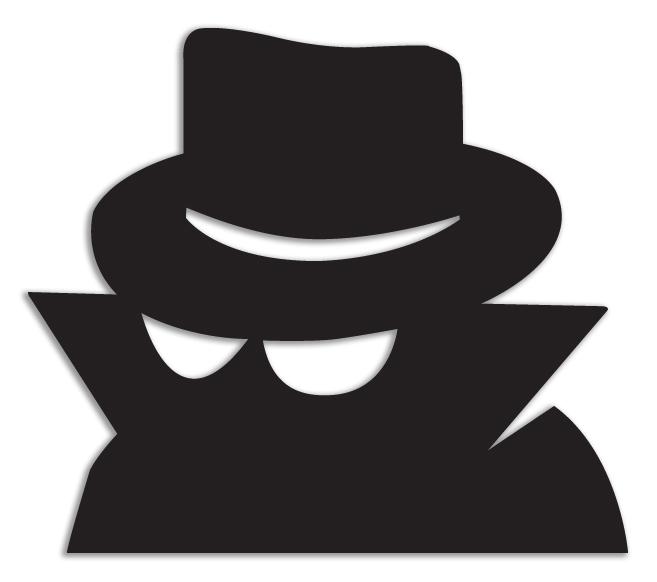 Один из наиболее популярных браузеров современности – Google Chrome. Он обеспечивает комфортный веб-серфинг за счет наличия большого количества полезных функций. Например, специальный режим инкогнито – это незаменимый инструмент для обеспечения полной анонимности при использовании браузера.
Один из наиболее популярных браузеров современности – Google Chrome. Он обеспечивает комфортный веб-серфинг за счет наличия большого количества полезных функций. Например, специальный режим инкогнито – это незаменимый инструмент для обеспечения полной анонимности при использовании браузера.
Режим инкогнито в Chrome – специальный режим работы Google Chrome, при котором отключается сохранение истории, кэша, куков, истории загрузок и другой информации. Данный режим будет особенно полезен, если вы не хотите, чтобы другие пользователи браузера Google Chrome знали, какие сайты вы посещали и какую информацию вводили.
Обратите внимание, что режим инкогнито направлен только на обеспечение анонимности для других пользователей браузера Google Chrome. На провайдера данный режим не распространяется.
Скачать браузер Google Chrome
Как включить инкогнито в Гугл Хром?
1. Щелкните в правом верхнем углу по кнопке меню браузера и в отобразившемся окне выберите пункт «Новое окно в режиме инкогнито».

2. На экране отобразится отдельное окно, в котором можно спокойно путешествовать по глобальной сети, не беспокоясь за сохранение информации в браузере о посещенных вами сайтах и прочих данных.
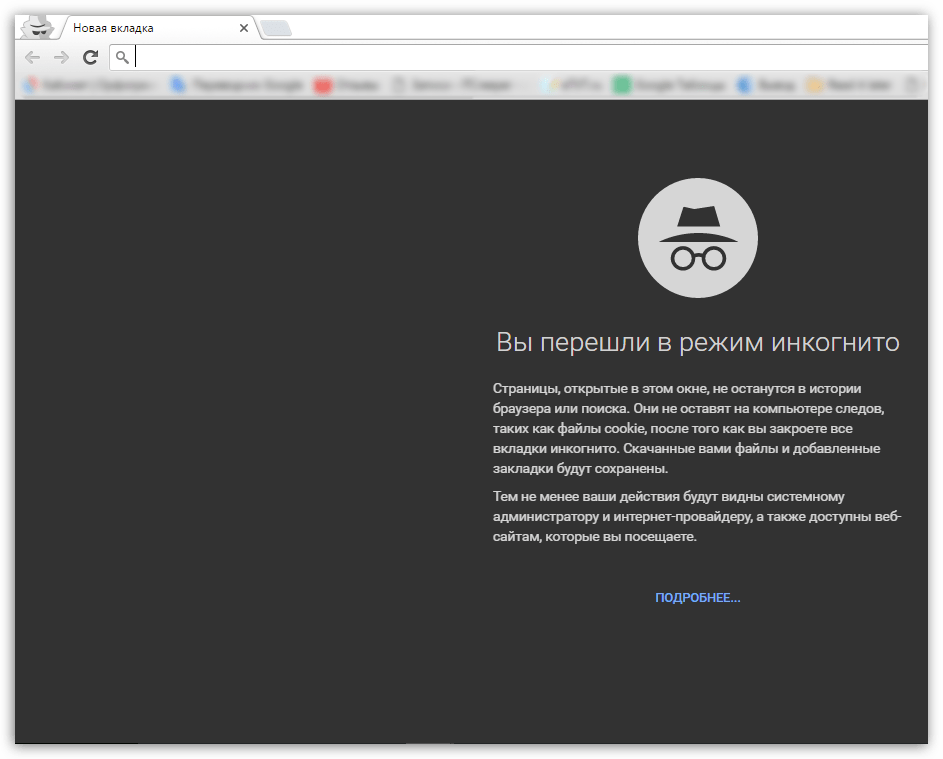
Обратите внимание, что анонимно посещать веб-ресурсы через режим инкогнито можно только в рамках данного окна. Если вы вернетесь ко главному окну Chrome, то вся информация снова будет браузером записываться.
Как отключить режим инкогнито в Гугл Хром?
Когда вы захотите завершить сеанс анонимного веб-серфинга, для отключения режима инкогнито достаточно лишь закрыть приватное окно.
Обратите внимание, что все загрузки, которые вы осуществляли в браузере, не будут отображаться в самом браузере, однако их можно будет найти в папке на компьютере, куда, собственно, они и были загружены.
Режим инкогнито – чрезвычайно полезный инструмент, если одним браузером вынуждены пользоваться несколько пользователей. Данный инструмент убережет вас от распространения личной информации, которую третьим лицам знать не следует.
 Мы рады, что смогли помочь Вам в решении проблемы.
Мы рады, что смогли помочь Вам в решении проблемы.  Задайте свой вопрос в комментариях, подробно расписав суть проблемы. Наши специалисты постараются ответить максимально быстро.
Задайте свой вопрос в комментариях, подробно расписав суть проблемы. Наши специалисты постараются ответить максимально быстро. Помогла ли вам эта статья?
Да Нетlumpics.ru
Как перейти в режим инкогнито в Google Chrome
Навигация по статье
Прежде чем мы начнем отвечать на вопрос, заданный в заголовке данной статьи, для начала все же разберемся, что такое режим инкогнито и зачем он нужен. Потому как далеко не все новички и даже опытные пользователи браузером Гугл Хром знают об этой функции.
Зачем нужен режим инкогнито?
Каждый из нас хотя-бы раз в жизни удалял историю посещений браузера, потому что не хотел, чтобы её кто-то увидел. Либо же немного другая ситуация: Вы хотите зайти в свой аккаунт, либо профиль на каком-либо сайте с чужого компьютера, но опасаетесь, что потом ваши данные могут сохраниться и в дальнейшем владелец компьютера, давший вам его в использование может воспользоваться ними. Так вот, режим инкогнито в браузере Chrome дает пользователю возможность заходить на любые сайты без опасения, что кто-то сможет использовать его данные. Простыми словами это можно назвать, как одноразовый стаканчик. То есть, вы воспользовались им, закрыли и все. Абсолютно никакие данные в нем не будут сохраняться. Пароли, аккаунты, история посещения – все это будет удаляться сразу же после закрытия вкладки с режимом инкогнито.
Как включить режим инкогнито в Гугл Хром?
Теперь, когда вы уже знаете зачем он нужен и что из себя представляем, давайте поговорим о том, как же зайти в инкогнито режим. Следуйте простым инструкциям и у вас все получится.
- И так, вы открыли браузер Chrome. Теперь найдите вверху в правом углу значок в виде трех горизонтальных полосок и нажмите на него.

- Вам откроется окошко, в котором нужно выбрать пункт “Новое окно в режиме инкогнито”.

- Все, поздравляем, режим инкогнито успешно включен, и вы можете использовать его.
- Еще более простой способ открыть вкладку в инкогнито – нажать клавиши Ctrl+Shift+N.
Убедится в том, что вы включили инкогнито очень просто – все окно браузера будет черным. История посещений в этом окне не будет учитываться, и никто не сможет восстановить ваши данные посещения сайтов. Если вы хотите выйти, просто закройте вкладку и все.
chrome-faq.info
Как в хроме включить режим инкогнито один раз или постоянно?
Доброго всем времени суток, мои дорогие друзья. Скажите пожалуйста, когда вы посещаете страницы сайтов и не хотите, чтобы кто-то узнал, где вы лазили, то что вы делаете? Я знаю, что большинство просто удаляют историю. Но на самом деле — это довольно безобразный способ, чтобы не показывать свои следы. По крайней мере мне это кажется жутко неудобным.
Как же сделать эти действия более проще? Ответ прост — режим инкогнито. Благодаря этому ему вы сможете лазить по чужим компьютерам и не переживать, что ваши данные там сохранятся. Он рассчитан на то, что история браузера в нем не сохраняется, т.е. ни посещенные сайты, ни учетные данные. Кроме того этот режим можно использовать, чтобы заходить в другую учетную запись, не выходя из своей основной. Конечно для захода с разных аккаунтов можно использовать и специальное расширение, но зато скрытый режим не оставит следов.
И сегодня я вам как раз расскажу, как в хроме включить режим инкогнитo, чтобы облегчить нашу жизнь. Причем я покажу вам как включить его один раз, либо чтобы он работал постоянно.
Всё, что нам для этого нужно — это войти в браузер гугл хром и нажать на настройки. После чего просто напросто нужно выбрать «Новое окно в peжиме инкoгнито». Либо вы можете сделать еще проще, А именно нажать комбинацию клавиш SHIFT+CTRL+N.

У вас тут же откроется черное окошко с изображением шпиона. Ура! У нас всё получилось. Теперь вы можете заходить на свои аккаунты на чужих компьютерах, не переживая, что логин и пароль сохраняться. Кроме того не сохраняется ничего, т.е. если вы вышли из браузера, но не выходили из учетки, то это также не сохраняется.

Только сразу предупреждаю, что расширения в режиме инкогнито по умолчанию не работают, поэтому их надо включать отдельно. Для этого зайдите в «Настройки» — «Дополнительные инструменты» — «Расширения». Ну и когда вы попадете в свои установленные расширения, то увидите, что под каждым из них есть чекбокс (квадратик) «Разрешить использование в режимe инкoгнитo». Можете выбрать лишь те которые вы сами захотите видеть и использовать.

Постоянное использование
Некоторые предпочитают использовать этот режим постоянно, т.е. чтобы не открывать при каждом заходе окна в этом режиме, а чтобы он использовался по умолчанию. Так вот, это всё реально. Причем делается всё очень быстро.
Зайдите в свойства ярлыка Google Chrome (именно ярлыка!) и теперь в строке «объект» в самом конце поставьте пробел и пропишите это -incognito. Примените это и попробуйте войти в браузер обычным способом.

Ну как? Всё получилось? Молодцы. Теперь вы сами можете выбирать в каких случаях включать скрытый peжим: когда потребуется или постоянно. И мне интересно, вы пользуетесь этой штукой или будете ей теперь пользоваться? Поделитесь своим мнением в комментариях.
Ну а на этом я свою статью завершаю. Надеюсь, что она вам понравилась и вы не забудете подписаться на обновления моего блога, а также поделиться с друзьями в социальных сетях. И конечно же желаю вам удачи во всех ваших начинаниях. Пока-пока!
С уважением, Дмитрий Костин
koskomp.ru